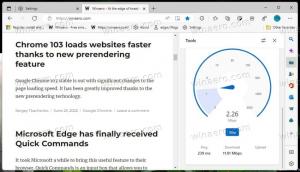ปิดใช้งาน Windows Update ชั่วโมงที่ใช้งานใน Windows 10

Windows 10 Anniversary Update เปิดตัวฟีเจอร์ใหม่ - Windows Update Active Hours เราครอบคลุมมันในรายละเอียด ที่นี่. Windows 10 ช่วยให้คุณสามารถปิดใช้งานคุณลักษณะนี้ในแอปการตั้งค่า หากคุณพบว่าไม่มีประโยชน์สำหรับชั่วโมงที่ใช้งานอยู่และต้องการซ่อนจากการตั้งค่า นี่คือวิธีการ
ถึง ปิดใช้งาน Windows Update ชั่วโมงใช้งานใน Windows 10คุณต้องใช้การปรับแต่ง Registry อย่างง่าย
หมายเหตุ: ในขณะที่เขียนบทความนี้ การอัปเดตในโอกาสวันครบรอบของ Windows 10 อยู่ในระหว่างการพัฒนา ข้อมูลที่ให้ไว้ด้านล่างได้รับการทดสอบกับ Windows 10 รุ่นล่าสุดที่มีอยู่ บิวด์ 14316 มันอาจหยุดทำงานในการสร้างในอนาคต
วิธีปิดการใช้งาน Windows Update Active Hours ใน Windows 10
ทำดังต่อไปนี้
- ปิดการตั้งค่า
- เปิด ตัวแก้ไขรีจิสทรี.
- ไปที่คีย์รีจิสทรีต่อไปนี้:
HKEY_LOCAL_MACHINE\SOFTWARE\Microsoft\WindowsUpdate\UX\Settings
เคล็ดลับ: ดู วิธีข้ามไปยังคีย์รีจิสทรีที่ต้องการได้ด้วยคลิกเดียว.
- สร้างค่า DWORD 32 บิตใหม่ที่นี่ที่เรียกว่า IsActiveHoursEnabled และตั้งค่าข้อมูลเป็น 0 แม้ว่าคุณจะใช้ Windows แบบ 64 บิตคุณยังต้องสร้างค่า DWORD 32 บิต
- เปิดการตั้งค่าและตรวจสอบว่าคุณยังมีชั่วโมงใช้งานอยู่ที่นั่นหรือไม่
ก่อน:
หลังจาก:
พารามิเตอร์ IsActiveHoursEnabled ยอมรับค่าต่อไปนี้:
1 - เปิดใช้งานชั่วโมงที่ใช้งาน
0 - ปิดใช้งานชั่วโมงใช้งาน
หากต้องการคืนค่าค่าเริ่มต้น เพียงลบพารามิเตอร์ IsActiveHoursEnabled เท่านี้ก็เสร็จเรียบร้อย
คุณสามารถดาวน์โหลดไฟล์ Registry ที่พร้อมใช้งานเพื่อใช้ tweak นี้ได้ที่นี่:
ดาวน์โหลดไฟล์ Registry
แค่นั้นแหละ.